Melunvaimennuksen ottaminen käyttöön Microsoft Teamsissa
Miscellanea / / August 04, 2021
Mainokset
Julkaisusta lähtien Teams on saanut uusia ominaisuuksia ja paljon parannuksia. Yksi tällainen ominaisuus on melunvaimennus. Microsoft Teamsin melunvaimennuksen avulla voit puhua asiakkaidesi kanssa helposti, vaikka talostasi menisi tienrakennusta. Kotityökulttuurin tekemän työn ja suurimman osan kokouksista menossa verkkoon on hienoa nähdä tällainen hyödyllinen ominaisuus Microsoftilta.
Ainutlaatuisuudesta ja hämmästyttävistä ominaisuuksista huolimatta monet ihmiset eivät ymmärrä melunvaimennuksen todellisia mahdollisuuksia. Tämä voi olla hyödyllistä poistaa taustamelu viestinnässäsi ja auttaa sinua osallistumaan kokouksiin ilman melua. Joten tässä artikkelissa selitämme, kuinka voit ottaa melunvaimennusominaisuuden käyttöön MS Teamsissa.

Sisällysluettelo
-
1 Melunvaimennuksen ottaminen käyttöön Microsoft Teamsissa
- 1.1 Tapa 1: Joukkueiden asetusvalikosta
- 1.2 Tapa 2: Kokousikkunasta
- 2 Johtopäätös
Melunvaimennuksen ottaminen käyttöön Microsoft Teamsissa
On olemassa kaksi tapaa ottaa melunvaimennus käyttöön Microsoft Teamsissa. Ensimmäinen tapa on asetusten kautta, ja toinen menetelmä on helppo ja helposti käytettävissä, vaikka olisit tällä hetkellä puhelussa.
Mainokset
Lue myös: Microsoft Teams vs. Zoom: kumpi on parempi?
Tapa 1: Joukkueiden asetusvalikosta
Tämä on yksinkertaisin tapa ottaa melunvaimennus käyttöön MS Teamsissa. Voit tehdä tämän seuraavasti:
- Avaa Teams ja napsauta profiilikuvaa näytön oikeassa yläkulmassa.
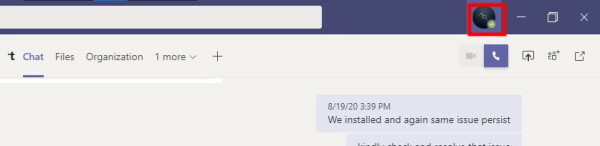
- Napsauta nyt Asetukset avataksesi asetusvalikon.
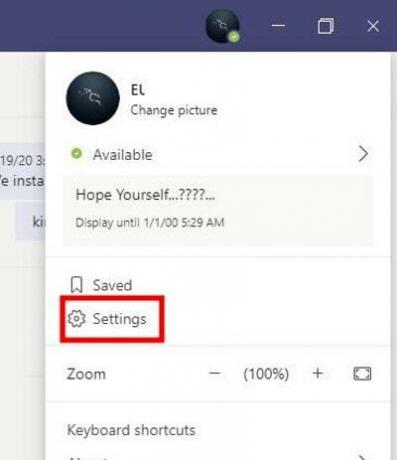
- Napsauta Asetukset-valikossa Laitteet ja vieritä alaspäin.
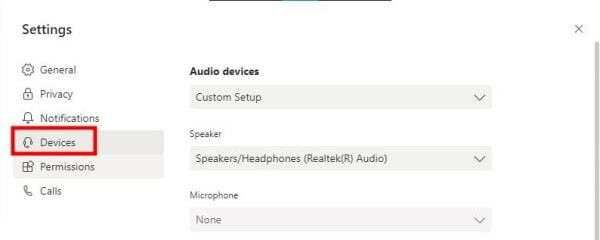
- Etsi kohinanvaimennus ja muuta arvoja.
- Oletuksena sen pitäisi olla Automaattinen. Automaattinen tila valitsee parhaan melunvaimennustason suhteessa alueen todelliseen meluun.
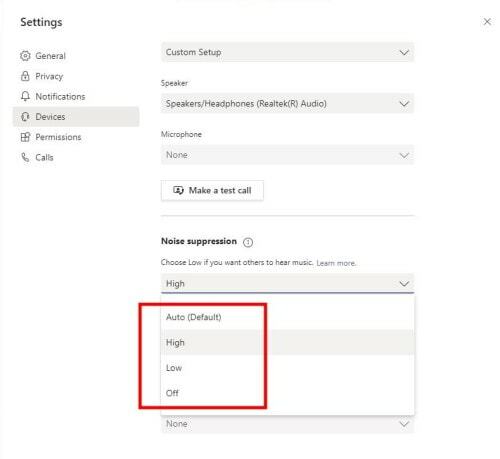
- Mutta jos haluat, voit muuttaa sitä manuaalisesti, jotta saat parhaat tulokset tapauksessasi.
Matala: Tätä asetusta voidaan käyttää matalan melutason, kuten tietokoneen tuulettimen tai AC-melun, vaimentamiseen.
Korkea: Tämä vaihtoehto on hyödyllinen vähentämään kaikenlaista melua, joka ei ole puhetta. Tästä vaihtoehdosta on hyötyä, jos osallistut kokoukseen kovalla paikalla, kuten ulkona jne.
Huomautuksia korkeasta tasosta: Voit ajatella suoraan kohinan vaimennuksen korkean tason valitsemista. Mutta tämä ominaisuus käyttää enemmän resursseja verrattuna matalaan tai automaattiseen. Ennen kaikkea jotkut suorittimet eivät edes tue tätä ominaisuutta. Joten yritä ottaa se käyttöön. Jos se ei toimi tai aiheuttaa ongelmia, palaa takaisin automaattiseksi tai matalaksi. Suosittelemme kuitenkin pitämään sen Auto-tilassa, joka tarjoaa parhaan mahdollisen melunvaimennustason automaattisesti ympäröivän ympäristön perusteella.
Tapa 2: Kokousikkunasta
Mutta entä jos olet jo kokouksessa? Älä huoli, sinun ei tarvitse hämmentää asetusvalikon löytämistä, koska tämä vaihtoehto voidaan muuttaa suoraan Kokousikkunasta itsestään.
Mainokset
- Napsauta kokouksessa kolmea pistettä (Lisää vaihtoehtoja) kokousohjaimissa.

- Napsauta Laiteasetukset, ja sinun pitäisi löytää tarkka valikko asetuksista heti ponnahdusikkunasta.
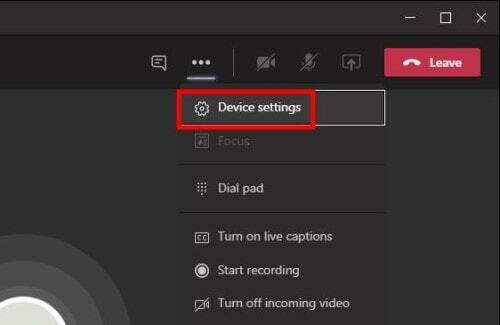
- Joten vastaavasti, etsi kohinanvaimennusvalikko ja muuta arvoa vaatimuksesi mukaan.

- Katso edellisestä kappaleesta oikean asetuksen valitseminen. Kokousympäristöissä on kuitenkin suositeltavaa valita matalat asetukset.
Johtopäätös
Joten kuten näette, melunvaimennusasetusten ottaminen käyttöön Microsoft Teamsissa on erittäin helppoa. Onneksi he päättivät sisällyttää vaihtoehdon suoraan kokouksen hallintavaihtoehtoihin, meidän pitäisi löytää vaihtoehto asetusvalikosta. Se olisi ollut vaivaa, varsinkin jos olet parhaillaan kokouksessa.
Toimittajan valinta:
- Kuinka yhdistää useita Internet-yhteyksiä?
- Korjaa, jos Microsoft Teams jatkaa uudelleenkäynnistystä
- Melunvaimennuksen ottaminen käyttöön Microsoft Teamsissa
- Estä Microsoft Teamsin käynnistyminen käynnistettäessä
- Lisää ja käytä OneNote-sovellusta Microsoft Teamsissa
Rahul on tietojenkäsittelytieteen opiskelija, jolla on valtava kiinnostus tekniikan ja salausvaluutan aiheisiin. Hän viettää suurimman osan ajastaan joko kirjoittamalla tai kuuntelemalla musiikkia tai matkustamalla näkymättömissä paikoissa. Hän uskoo, että suklaa on ratkaisu kaikkiin hänen ongelmiinsa. Elämä tapahtuu, ja kahvi auttaa.



